Conoce estos Trucos de Google y Aprovéchalos
Google Chrome es sin duda uno de los navegadores más utilizados en todo el mundo. Sus usuarios disfrutan lo sencillo de su funcionamiento y lo atractivo de su diseño.
Sin embargo, pocos conocen los maravillosos trucos de Google que pueden hacer que tus búsquedas sean más productivas y fáciles.
Muchos de los usuarios de este navegador no saben que hay algunos trucos que se pueden usar para que las búsquedas resulten mucho más precisas.
Se trata de herramientas ocultas que el usuario puede aplicar para que su experiencia sea más útil. No dejes de conocer estos geniales trucos de Google.
Trucos de Google para Búsquedas
En ocasiones las búsquedas que hacemos en Google no nos dan el resultado exacto que necesitamos. Además, la enorme cantidad de información que este navegador almacena significa que es probable que no podamos encontrar aquello que buscamos rápidamente.
La buena noticia es que existen algunos trucos de Google que puedes usar para encontrar exactamente lo que necesitas. No dejes de echarles un vistazo:
1. Búsqueda de palabras o frases exactas
En ocasiones escribimos nuestra búsqueda en el navegador y recibimos una cantidad de resultados que tienen parte de las palabras que buscamos pero no se relacionan exactamente con nuestra búsqueda.
Uno de los trucos de Google que puedes usar para que tu búsqueda sea mucho más exacta es utilizar comillas (“”) para enmarcar la palabra o frase que escribes en el motor de búsqueda.
Este truco ayudará a Google a filtrar tu búsqueda de manera que solo aquellos resultados que incluyen la combinación exacta de palabras que buscas y nada más.
Para utilizar este truco solo debes tener en cuenta que los resultados serán exactamente aquello que busques dentro de las comillas. Esto quiere decir que los resultados más abiertos o relacionados se filtrarán y no aparecerán.
Puede que te interese también saber Cómo Actualizar Google Chrome
2. Completa la frase con un comodín
A todos nos ha pasado que tratamos de buscar el título de una canción o de un libro pero hay una palabra que simplemente no recordamos. Usualmente, si tratamos de hacer la búsqueda esta no tendrá el resultado que deseamos.
Lo que muchos no saben es que uno de los trucos de Google es que puedes usar el símbolo asterisco (*) como una especie de comodín.
Por ejemplo, supongamos que estás tratando de encontrar un libro pero solo recuerdas las primeras palabras del título. Lo que debes hacer es escribir en el motor las palabras que recuerdas y en el espacio vacío colocamos un asterisco.
3. Excluir resultados
Otro de los trucos de Google que muchos usuarios no conocen es el de depurar la lista de resultados excluyendo palabras en la búsqueda. Esto lo puedes hacer añadiendo el signo menos (-) antes de aquellas palabras que quieres excluir.
Por ejemplo, si escribes en el motor de búsqueda Acetaminofén -Wikipedia, el buscador te mostrará todos los resultados de la web a excepción de la página de Wikipedia.
4. Incluir resultados
Este truco funciona igual al anterior pero para agregar patrones de búsqueda. Esto es muy útil si buscas un tipo de páginas especialmente interesantes para lo que necesitas y quieres filtrar aquellas que no tienen relación alguna.
Lo que debes hacer es escribir en la barra las palabras o frases y la búsqueda que prefieres después del signo más (+). Por ejemplo, si escribes Acetaminofén +Wikipedia Google te mostrará inmediatamente todos los artículos de Wikipedia que incluyen Acetaminofén dentro de su contenido.
5. Comando de sitio
El comando sitio se puede utilizar para filtrar la búsqueda de modo que encuentres solo lo que corresponde a un dominio determinado.
Para utilizarlo lo que debes hacer es escribir en el buscador el comando site seguido de dos puntos (:) y el dominio de la página. Por ejemplo: site: mundoapps.net. Esto solo mostrará los resultados de ese dominio en particular.
Otra manera de usar este comando es escribir exactamente lo mismo pero seguido de una palabra clave para especificar aún más la búsqueda. Por ejemplo, site: mundoapps.net Instagram
6. Fuente
Este comando se utiliza cuando queremos encontrar información que venga de una fuente confiable para nosotros. Es muy utilizada por quienes quieren encontrar por ejemplo una noticia que venga de una página de confianza.
Lo que debes hacer para utilizarlo es escribir en el buscador el tema seguido de dos puntos (:) y la fuente que deseas consultar.
Por ejemplo, Paul McCartney: Wikipedia. Esta búsqueda te mostrará solo los resultados de la búsqueda dentro del portal de Wikipedia.
7. Intext, Allintext, Intitle e Inurl
Estos comandos se refieren a una búsqueda específica a través de un texto. Estos son otros trucos de Google muy útiles para encontrar mejores resultados.
- Intext: se usa para que el buscador solo muestre los resultados exactos del texto que se escribe. Para aplicarlo debes escribir el comando seguido de dos puntos (:) y la palabra o frase que buscas. Por ejemplo, intext: Pollo a la Parmesana.
- Allintext: este comando se parece al anterior y al truco de usar las comillas (“”) en la búsqueda. Lo que hará es reducir el campo de búsqueda solo a la combinación de palabras que escribas. Por ejemplo, Allintext: Pimentones Rellenos.
- Intitle: por su parte este truco reduce la búsqueda de las palabras claves pero dentro del título y metadescripción de las páginas. Para usarlo debes escribir el comando Intitle seguido de dos puntos (:) y las palabras claves. Por ejemplo, Intitle: Modo Oscuro Tutorial.
- Inurl: este comando nos ayuda a filtrar la búsqueda de palabras clave o frases pero obteniendo resultados en los que estas se encuentren en la dirección URL de las páginas. Lo que debes hacer es escribir el comando inurl seguido de dos puntos (:) y las palabras o frase clave. Por ejemplo, inurl: Mascotas.
8. Comandos de palabras relacionadas
Entre los trucos de Google existen dos comandos que nos pueden ayudar a hacer búsquedas de palabras relacionadas o que tengan relación con un tema en específico. Estos comandos son Related y Around.
- Related: este comando se traduce al español directamente como relacionado. Se usa para encontrar resultados que guarden alguna relación con la palabra clave o frase de búsqueda. Se utiliza escribiendo el comando related seguido de dos puntos (:) y la palabra o frase clave. Por ejemplo, related: parvovirus.
- Around: el comando “Alrededor” es otro asistente de búsqueda que te ayuda a encontrar resultados relacionados con una frase. Lo que hace es incluir un rango de palabras entre dos. Por ejemplo, si escribes “mejores AROUND(4) yoga” te mostrará resultados relacionados con esas palabras claves.
9. Caracteres para facilitar búsquedas
Otros de los trucos de Google para mejorar los resultados que obtenemos en nuestras búsquedas tienen que ver con algunos caracteres que podemos incluir en nuestras frases.
Estos pueden ayudarnos a filtrar resultados para que se ajusten a lo que necesitamos.
- Y: tal como lo hace en la escritura, el carácter “Y” une dos palabras o frases de búsqueda y nos muestra los resultados que incluyen ambas. Por ejemplo, si escribes en el buscador “Chocolate Y Manzanas” Google te mostrará aquellos resultados que incluyan ambas palabras.
- Paréntesis (): los paréntesis nos ayudan a especificar la búsqueda. Por ejemplo, si buscas algo pero requieres información específica en un lugar determinado, escribe ese lugar entre paréntesis. Por ejemplo, si escribes “Coronavirus (New York)” solo recibirás los resultados relacionados con ese tema en esa ciudad.
- | y O: usar el símbolo de barra vertical (|) o la letra O nos ayuda a buscar términos que pueden ser sustituidos o intercambiados. Esto nos ayuda a encontrar resultados de un mismo tema que puede ser descrito de diferentes maneras. Puedes escribir por ejemplo: “Cupcakes | Magdalenas” y se te mostrarán recetas del mismo postre en cualquiera de sus acepciones en el español.
- Signos de moneda ($,€, Pesos): si lo que necesitas es un precio referencial de algo, solo debes colocar el objeto del que deseas conocer el valor acompañado del signo de la moneda en el que necesitas el precio. Por ejemplo, la búsqueda “Curso de Inglés €” te dará como resultado los cursos de inglés que se ofrecen en pagos en Euros.
- Numerales #: los numerales se utilizan usualmente para filtrar las búsquedas de Google por un año específico. Por ejemplo, si quieres saber algo pero que esta información esté actualizada, acompañarás la palabra o frase clave de #Año#.
Trucos de Google para búsqueda de imágenes
Cuando necesitamos encontrar una imagen específica en Google a veces terminamos frustrados porque no logramos los resultados que buscamos. Lo que muchos usuarios no saben es que hay trucos de Google que te ayudan a filtrar las búsquedas para que sea más fácil encontrar exactamente lo que queremos.
10. Buscar por formato
Las imágenes que se almacenan en Google pueden tener varios formatos y esto puede incluir en si la imagen nos va a funcionar para lo que queremos o no. Por ejemplo, una imagen en formato WEBP no podrá ser descargada, así que si eso es lo que queremos, no nos servirá.
Para filtrar la búsqueda de imágenes por formato lo que debemos hacer es incluir el comando “filetype” para filtrar los resultados justo después de la palabra o frase clave que uses en el buscador. Por ejemplo, si necesitas una imagen en formato JPEG de un gato, debes escribir “Gato filetype:JEPG”
11. Encontrar imágenes sin fondo
Las imágenes sin fondo o con fondo transparente son las más usadas para personas que hacen trabajos de edición. Estas por lo general se guardan en formato .PNG o Portable Network Graphics. El problema es que encontrar este tipo de imágenes puede volverse complicado en el mar de resultados que nos ofrece Google.
Para encontrar este tipo de imágenes lo que debes hacer es lo siguiente:
- Ingresa al buscador y escribe la palabra o frase clave que identifique la imagen que deseas y elije la opción “Imágenes”
- Una vez en la página de las imágenes busca y haz clic en el apartado “Herramientas”. Esta opción te brinda las posibilidades avanzadas de búsqueda
- Allí, haz clic en la sección “Color” y elije la opción “Transparente”
Este es uno de los trucos de Google que te puede ayudar a encontrar exactamente lo que estás buscando.
12. Hacer una búsqueda desde otra imagen
Otro de los trucos de Google que se pueden usar para encontrar imágenes es buscarlas en relación con otra imagen similar que tengamos guardada o que veamos en una página o sitio. Para hacer una búsqueda de este tipo lo que debemos hacer es lo siguiente:
- Abre tu navegador de Google y ve a la sección de imágenes
- Una vez allí, haz clic sobre el ícono de Cámara
- Allí, puedes seleccionar dos métodos de búsqueda: por URL o por desde archivos. Para hacer la búsqueda por URL abre la imagen de referencia en una nueva pestaña y copia el enlace de la misma. Pega este enlace en la barra de búsqueda por URL y selecciona “Buscar”. Para hacer la búsqueda desde el archivo, selecciona esta opción y automáticamente se abrirá la biblioteca de medios de tu ordenador. Elige la imagen que deseas y haz clic en “Abrir”
- Una vez hayas hecho algunas de estas opciones, Google mostrará una lista de los resultados de imágenes asociadas a las cargadas
13. Ver imagen
Anteriormente Google contaba con un botón llamado “Ver Imagen” que permitía que una vez cargados los resultados de la búsqueda, pudieras hacer clic en el botín y la imagen se cargaría en una nueva pestaña. Chrome decidió eliminar esta opción por medidas de protección a las cuentas para evitar que las personas descarguen ilegalmente imágenes privadas.
La buena noticia es que entre los trucos de Google para imágenes se encuentra restaurar la extensión “Ver Imagen”. Para hacerlo solo sigue los siguientes pasos:
- Ve a la Chrome Web Store y ubica la extensión “Ver Imagen”
- Selecciona la opción “Añadir a Chrome”
- Cuando se haya añadido la extensión ábrela y haz clic en el botón “Configuración”
- Se abrirá una nueva ventana con una lista de opciones. Asegúrate de activar la cuarta que verás
- Al hacer esto, cierra la ventana y reinicia el navegador pulsando la tecla F5 en tu teclado
14. Opciones avanzadas
Es importante saber que hay cierta información que puedes incluir en tu búsqueda para filtrar los resultados que recibes, por ejemplo:
- Color
- Derechos de uso
- Tamaño
- Tipo de imagen
- Fecha
Google ofrece opciones para hacer que las búsquedas de imágenes sean lo más precisas posibles. Debajo de la barra del buscador encontrarás botones con los que puedes filtrar los resultados. Por ejemplo, en Herramientas puedes seleccionar imágenes etiquetadas para reutilizar bien sea con o sin posibilidad de modificar.
No dejes de descubrir Cómo Activar el Modo Oscuro en Google
Trucos de Google para cuentas matemáticas
Muchos usuarios no saben que Google nos ofrece algunos trucos para resolver problemas matemáticos en su plataforma. Estas son algunas de las opciones que el buscador nos ofrece:
15. Calculadora
Si abres el navegador y escribes en la barra “Calculadora” o “Calculadora científica” la misma plataforma de Google desplegará una calculadora que puedes utilizar para realizar cualquier cálculo que necesites sin la necesidad de ingresar a una página diferente.
16. Convertidor de unidades
Otro de los trucos de Google que funcionan para ayudarnos a hacer cálculos es el convertidor de unidades. Allí podrás hacer conversiones entre todas las medidas de longitud, altitud, profundidad, peso, etc que necesites. Lo único que debes hacer es escribir en el buscador “Convertidor de Unidades”.
17. Conversor de Monedas
En este podrás hacer la conversión entre cualquier tipo de moneda a otra de manera sencilla y automática sin necesidad de abrir otra página web o descargar absolutamente nada. Para disfrutar de este convertidor solo debes escribir en la barra de búsqueda “Conversor de Monedas” y en la primera opción tendrás el conversor listo para utilizar.
Conclusión
Como puedes ver en este artículo, estos trucos de Google pueden ayudarte a encontrar más fácilmente y con mucha más precisión aquello que buscas, desde información hasta imágenes. Además, Google puede ayudarnos con nuestras cuentas matemáticas con tan solo un clic. Prueba todos estos trucos de Google y cuéntanos cuál te ha resultado mejor.


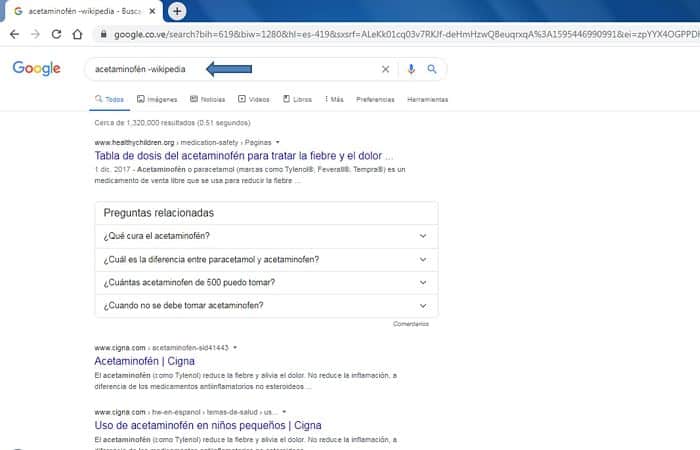
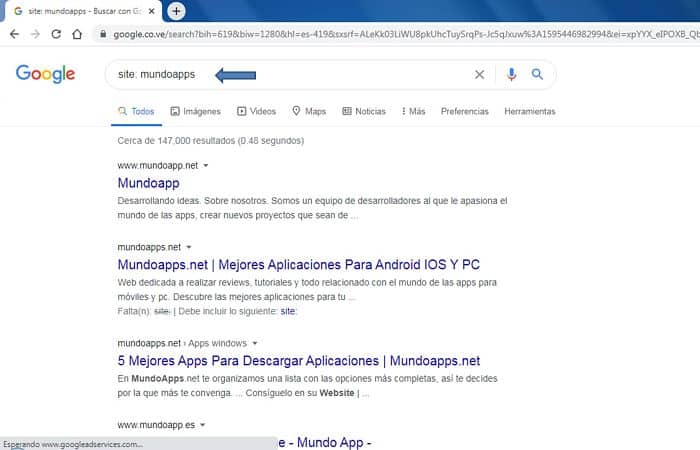

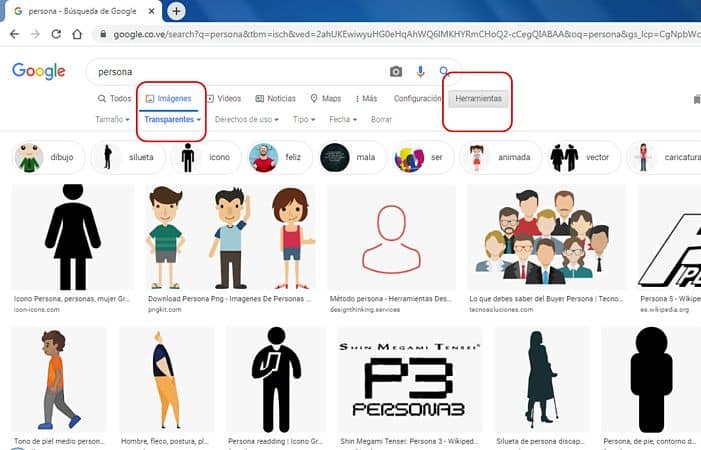
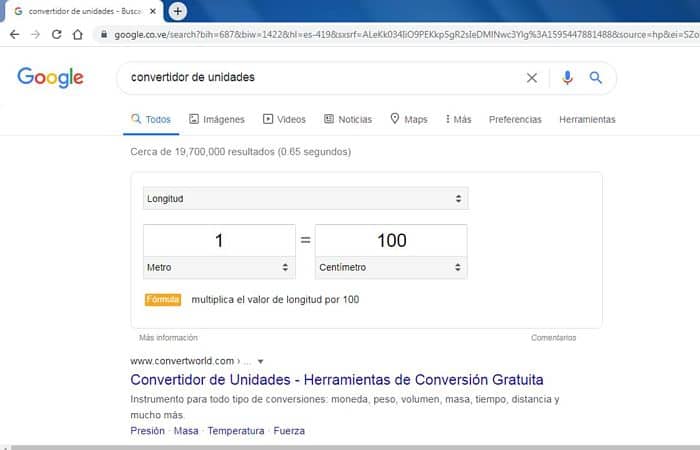
Deja una respuesta